Como restaurar ou resetar o iPhone | Guia Prático
Por Lucas Wetten | Editado por Bruno Salutes | 26 de Janeiro de 2022 às 10h55
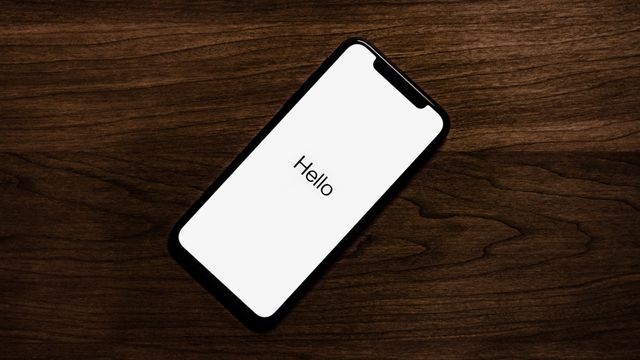
Formatar e resetar o iPhone pode ser bastante útil em algumas situações, sendo a mais comum delas uma eventual venda do seu aparelho usado. Como a restauração retoma as configurações originais de fábrica do dispositivo, todos os dados do smartphone são apagados, o que possibilita que o novo dona possa configurar o iPhone ao seu modo e que os dados do antigo dono não possam ser acessados de forma alguma.
O segundo caso em que a formatação é indicada tem a ver com eventuais problemas de funcionamento no aparelho. Se o seu iPhone estiver lento ou travando frequentemente, a redefinição do mesmo pode ser uma boa saída. Pelo fato de a operação zerar o smartphone, bugs e falhas podem ser corrigidos através deste processo.
Independentemente do motivo, lembre-se de fazer o backup do seu iPhone antes da restauração, já que todos os arquivos serão apagados. De qualquer forma, será solicitado que você faça ou não o backup dos seus dados durante o procedimento de redefinição do aparelho.
Como resetar um iPhone
Um outro ponto que vale ser mencionado é que é possível resetar as configurações gerais do seu iPhone, como ajustes de rede, dicionário do teclado, layout da Tela de Início e ajustes relacionados à Localização e Privacidade, sem de fato apagar nenhum dos seus dados.
Para fazer isto:
- Vá em Ajustes;
- Toque em "Geral";
- E depois em "Redefinir";
- Agora, escolha o tipo de configuração que deseja redefinir.
Já para apagar todos os dados do seu aparelho, o caminho é diferente. Aprenda nos passos a seguir como formatar e resetar o seu iPhone, seja pelas próprias configurações do aparelho, através de um Mac ou de um PC:
Como resetar o iPhone pelos Ajustes
- Nos Ajustes do seu iPhone, entre em "Geral";
- Na tela seguinte, desça tudo e clique na opção "Transferir ou Redefinir o iPhone";
- Ao entrar na tela de redefinição, selecione a opção "Apagar Conteúdo e Ajustes";
- Aguarde até que o backup do iCloud seja feito e confirme a ação. Caso você já tenha feito um backup ou não queira fazer o backup dos seus dados, clique em "Omitir backup", confirme a ação e aguarde que o iPhone reinicie e comece a redefinição;
- A restauração levará alguns minutos, por isso, deixe o aparelho conectado a uma fonte de energia durante todo o processo. Ao final, o iPhone estará pronto para recomeçar com todas as configurações originais de fábrica.
Como resetar o iPhone no Mac
Mac com o sistema macOS 10.15 Catalina ou posterior
- Conecte o iPhone ao seu Mac e abra o Finder. Será necessário confirmar a ação na aba de "Confiar Neste Computador?" e com o código de acesso do seu aparelho;
- Selecione o seu iPhone na tela e localize a opção de "Restaurar";
- A restauração levará alguns minutos, por isso, deixe o aparelho conectado ao Mac durante todo o processo. Ao final, o iPhone estará pronto para recomeçar com todas as configurações originais de fábrica.
Mac com o sistema macOS 10.14 Mojave ou anterior
- Conecte o iPhone ao seu Mac e abra o iTunes. Será necessário confirmar a ação na aba de "Confiar Neste Computador?" e com o código de acesso do seu aparelho;
- Selecione o seu iPhone na tela e localize a opção de "Restaurar";
- A restauração levará alguns minutos, por isso, deixe o aparelho conectado ao Mac durante todo o processo. Ao final, o iPhone estará pronto para recomeçar com todas as configurações originais de fábrica.
Como resetar o iPhone no PC com Windows
- Antes de qualquer coisa, baixe o iTunes para Windows, o que pode ser feito pela Microsoft Store;
- Após baixá-lo e instalá-lo, conecte o iPhone ao seu PC e abra o iTunes. Será necessário confirmar a ação na aba de "Confiar Neste Computador?" e com o código de acesso do seu aparelho;
- Selecione o seu iPhone na tela e localize a opção de "Restaurar";
- A restauração levará alguns minutos, por isso, deixe o aparelho conectado ao PC durante todo o processo. Ao final, o iPhone estará pronto para recomeçar com todas as configurações originais de fábrica.
Pronto. Feito isso: iPhone renovado.